Ketika Anda menginstal versi terbaru dari Adobe Acrobat Reader DC, pembaca PDF gratis dari Adobe, Anda mungkin memperhatikan bahwa itu menginstal ekstensi Chrome bersama dengan pembaruan.
Tip : Pastikan Anda menonaktifkan penawaran pada halaman unduhan untuk menginstal True Key oleh Intel Security, dan McAfee Security Scan Plus, karena mereka akan diinstal bersama Adobe Acrobat Reader DC juga.
Ekstensi Chrome terinstal secara otomatis, tetapi mekanisme keamanan Chrome mulai mencegahnya diaktifkan secara default.
Browser menampilkan permintaan yang memberi tahu Anda tentang izin yang diminta ekstensi Adobe Acrobat.
Apa itu? Senang Anda bertanya:
- Baca dan ubah semua data Anda di situs web yang Anda kunjungi.
- Kelola unduhan Anda.
- Berkomunikasi dengan aplikasi asli yang bekerja sama.

Saat Anda membuka daftar ekstensi di chrome: // extensions /, Anda diberitahu bahwa ekstensi tersebut digunakan untuk mengonversi halaman web ke file Adobe PDF, dan itu tersedia untuk Windows saja.
Halaman di situs web Adobe dibuka jika Anda mengaktifkan ekstensi yang memberi tahu Anda tentang kemampuannya.
Ini memberi tahu Anda bahwa Anda dapat menggunakan ekstensi untuk mengubah halaman web menjadi file PDF, bahwa Anda dapat menggunakannya untuk beralih ke melihat file PDF di Acrobat pada desktop alih-alih pembaca PDF asli Chrome, dan "jelajahi Layanan Dokumen Adobe untuk mengonversi dan menggabungkan file di browser Anda ".
Anda dapat mengklik kanan halaman mana saja di Chrome dan memilih Adobe Acrobat untuk menyimpannya langsung sebagai dokumen PDF, atau menambahkannya ke dokumen PDF yang ada. Namun tampaknya opsi ini terbatas pada versi Acrobat komersial dan bukan versi gratis.
Jika memang demikian halnya, itu akan menjadikan ekstensi Adobe Acrobat sebagai switcher pembaca PDF default sederhana untuk Chrome pada sistem dengan Acrobat DC diinstal.
Halaman pengantar mengungkapkan di atas semua itu, bahwa pengumpulan data diaktifkan secara default. Adobe mencatat bahwa informasi anonim dikumpulkan hanya termasuk jenis dan versi browser, informasi produk Adobe seperti versi, dan penggunaan fitur Adobe.
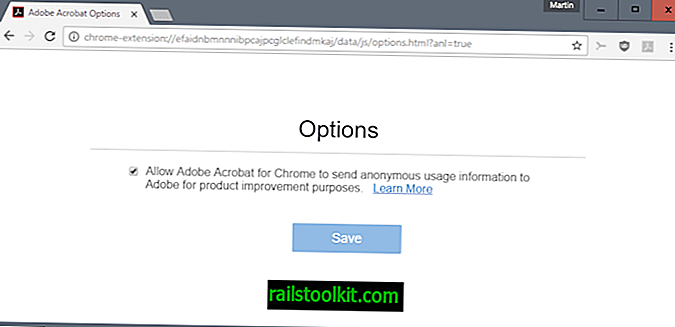
Anda dapat menonaktifkan pengumpulan data telemetri oleh Adobe dengan cara berikut:
- Muat chrome: // extensions / di bilah alamat Google Chrome.
- Temukan ekstensi Adobe Acrobat di halaman, dan klik tautan opsi.
- Pada halaman yang terbuka, hapus centang "Izinkan Adobe Acrobat for Chrome untuk mengirim informasi penggunaan anonim ke Adobe untuk tujuan peningkatan produk".














